
Obsah:
- Autor John Day [email protected].
- Public 2024-01-30 08:22.
- Naposledy změněno 2025-01-23 14:38.
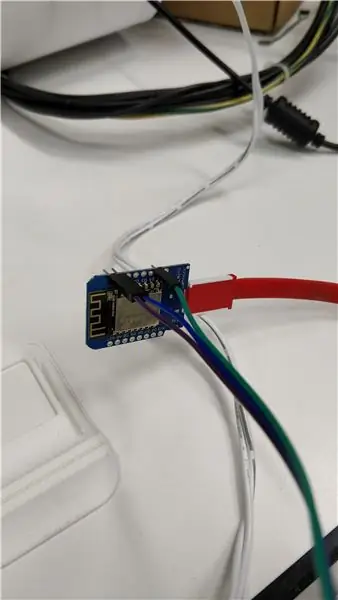
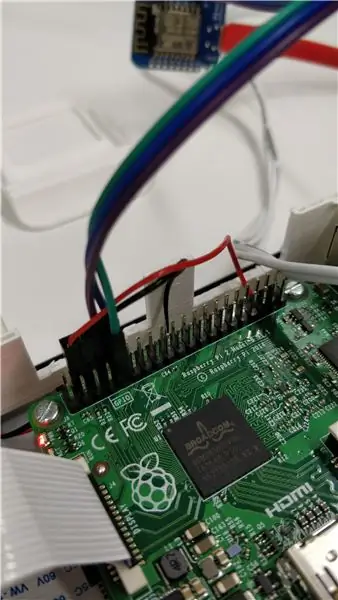
Komunikace s Raspberry Pi pomocí Wemos D1 mini R2.
Krok 1: Krok 1: Flash Wemos D1 R2 Mini
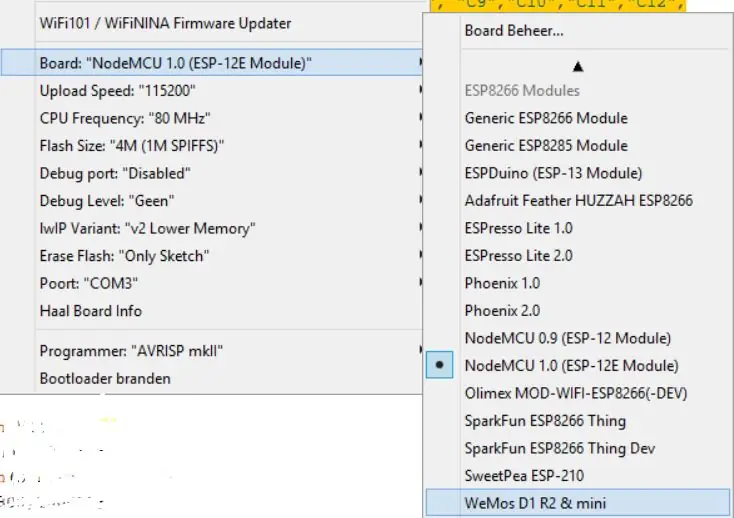
Nahrajte následující kód do Wemos D1 R2 mini:
/ * * ESP8266 Režim hlubokého spánku
*/
neplatné nastavení () {
ESP.deepSleep (0);
}
prázdná smyčka () {
}
Krok 2: Krok 2: Zakázání služby konzoly na Raspberry Pi
Deaktivujte službu serial-getty.
sudo systemctl zakáže službu [email protected]
Otevřete soubor „/boot/cmdline.txt“.
sudo nano /boot/cmdline.txt
Odeberte „console = serial0, 115200“a poté soubor uložte.
Restartujte.
sudo restart
Krok 3: Krok 3: Připojte Raspberry Pi s Wemos D1 R2 Mini
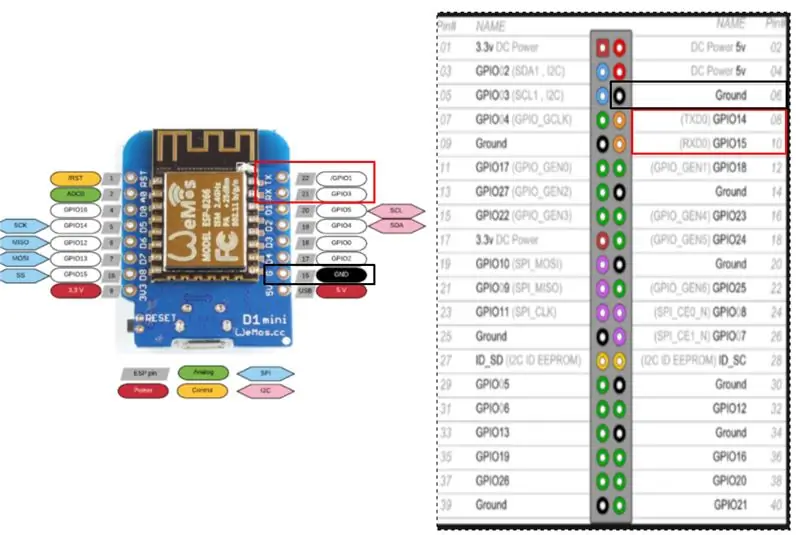
RX RX
TX TX
GND GND
Krok 4: Krok 4: Nahrajte skript Pythonu
Spusťte na svém Raspberry Pi následující kód:
doba importu import seriálu
ser = serial. Serial (port = '/dev/ttyUSB0', přenosová rychlost = 9600, parita = serial. PARITY_NONE, stopbits = serial. STOPBITS_ONE, velikost bajtů = serial. EIGHTBITS, časový limit = 1) čítač = 0
zatímco 1:
x = ser.readline () tisk x
ssssss
Krok 5: Krok 5: Zadejte sériová data do tmelu
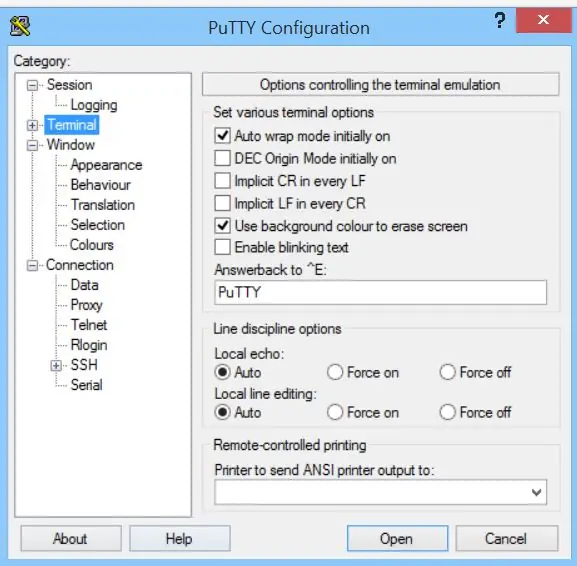
Zapište sériová data do Putty a podívejte se na ozvěnu na Raspberry Pi.
Doporučuje:
Vlhkost čtení pomocí ethernetového senzoru: 3 kroky

Čtení vlhkosti pomocí ethernetového senzoru: Účelem projektu bylo umět číst hodnoty vlhkosti a teploty prostřednictvím ethernetové sítě, aby bylo možné výsledky použít pro domácí automatizaci (Home Assistant atd.). Senzor T9602 měl nejlepší formát a skvělý vystoupení na
Čtení dat ultrazvukového senzoru (HC-SR04) na displeji 128 × 128 LCD a jeho vizualizace pomocí Matplotlib: 8 kroků

Čtení dat ultrazvukového senzoru (HC-SR04) na displeji 128 × 128 LCD a jeho vizualizace pomocí Matplotlib: V tomto pokynu použijeme MSP432 LaunchPad + BoosterPack k zobrazení dat ultrazvukového senzoru (HC-SR04) na 128 × 128 LCD a odesílejte data sériově do PC a vizualizujte je pomocí Matplotlib
Čtení a zápis dat do externí EEPROM pomocí Arduina: 5 kroků

Čtení a zápis dat do externí EEPROM pomocí Arduina: EEPROM znamená elektricky vymazatelná programovatelná paměť pouze pro čtení. EEPROM je velmi důležitá a užitečná, protože je energeticky nezávislou formou paměti. To znamená, že i když je deska vypnutá, čip EEPROM stále zachovává program, který
Jak nahrát program nebo kód do Arduino Pro Mini pomocí kabelu sériového převodníku CH340 UART: 4 kroky

Jak nahrát program nebo kód do Arduino Pro Mini pomocí kabelu sériového převodníku CH340 UART: Sériové kabely USB TTL jsou řadou kabelů převaděče USB na sériový, které poskytují připojení mezi rozhraním USB a sériovým rozhraním UART. K dispozici je řada kabelů, které nabízejí připojení na 5 voltů, 3,3 voltů nebo uživatelem určené úrovně signálu s
Čtení hodnot ze zařízení BLE pomocí CSR1010 a Dragonboard 410c: 6 kroků

Čtení hodnot ze zařízení BLE pomocí CSR1010 a Dragonboard 410c: Tento tutoriál ukazuje, jak číst hodnoty ze zařízení BLE CSR1010 pomocí Dragonboard 410c s Linaro V tomto příkladu CSR1010 emuluje snímač tepové frekvence
